文章详情页
钉钉电脑版如何更改已发日志?
浏览:80日期:2022-10-10 11:43:45
钉钉电脑版如何更改已发日志,很多用户都遇到了这个问题,那么该如何解决呢?请看好吧啦网小编给大家带来的更改已发日志步骤,希望对您有所帮助!

我们需要先打开钉钉软件,点击左侧工作台图标,进入工作台
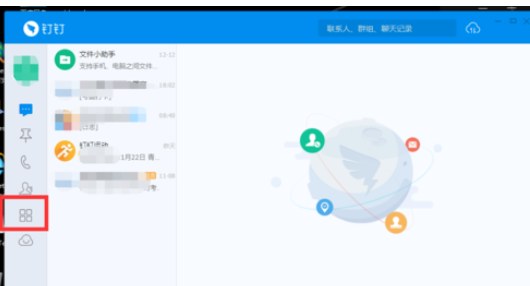
然后我们在工作台中点击日志
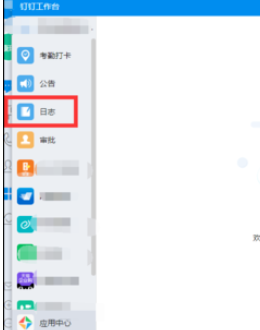
接着我们在日志详细页中点击我发出的
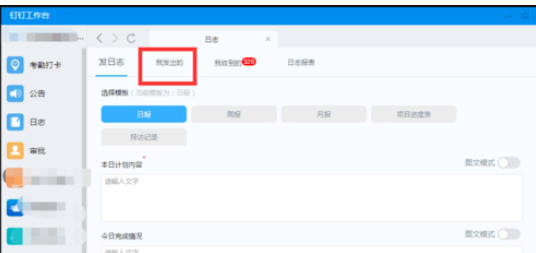
这个时候我们点击想要修改日志右下角的修改
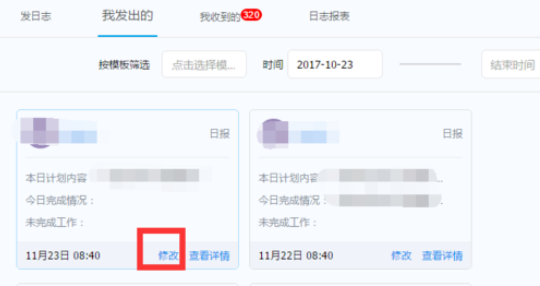
然后我们在页面中对日志进行修改
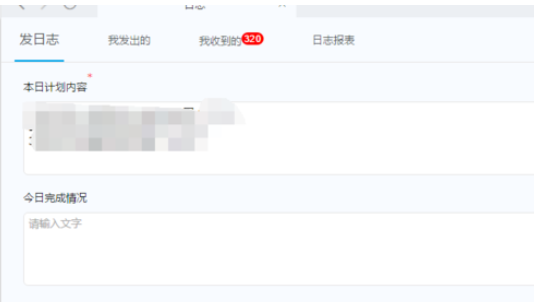
修改完成后点击提交,如果需要把修改的内容通知接收人,可勾选再次通知接收人
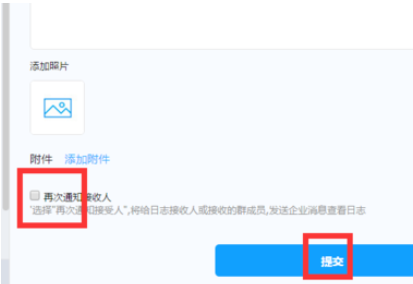
最后一步我们修改完成,可在右侧查看修改后的内容。
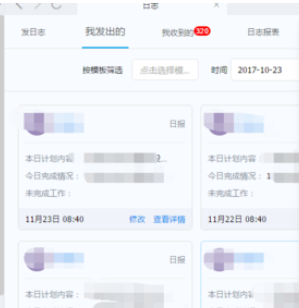
以上就是好吧啦网小编今日为大家带来的钉钉电脑版更改已发日志步骤一览,更多软件教程尽在IE浏览器中文网站!
标签:
钉钉
相关文章:
排行榜
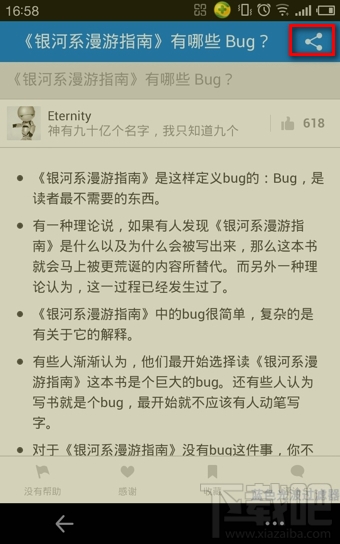
 网公网安备
网公网安备